
Snapchat, dünya genelinde milyonlarca kullanıcı tarafından tercih edilen popüler bir sosyal medya platformudur.
Ancak, zaman zaman kullanıcılar Snapchat’te bağlantı sorunları yaşayabilirler. Bu makalede, Snapchat’te bağlantı hatasını düzelteme işlemini adım adım açıklayacağım.
Snapchat’te Bağlantı Hatası Düzeltme Nedir?
Bağlantı hatası, Snapchat uygulamasının sunucularıyla veya internet bağlantınızla ilgili bir sorun olduğunda karşınıza çıkan bir hatadır. Bu hata, arkadaşlarınıza gönderdiğiniz fotoğraf veya videoların gönderilememesi, hikayelerin yüklenememesi veya sohbetlerin açılmaması gibi sorunlara neden olabilir. İşte bu tür bir hatayla karşılaştığınızda yapmanız gerekenler:
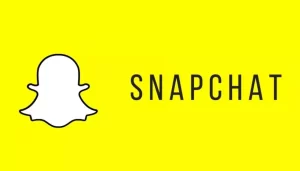
Snapchat’te Bağlantı Hatası Düzeltme
Snapchat’te Bağlantı Hatası Düzeltme?
Bu ek adımlar, Snapchat’te bağlantı hatası düzeltme sorununu çözmek için size yardımcı olabilir. Ancak, sorun hala devam ediyorsa ve Snapchat’i kullanamıyorsanız, Snapchat’ ın destek kısmıyla iletişime geçmekten çekinmeyin. Onlar, daha karmaşık sorunları çözmenize yardımcı olabilirler.
Önbelleği Temizleyin
Snapchat uygulamasının önbelleğini temizlemek, bazı bağlantı sorunlarını çözebilir. Önbelleği temizlemek için şu adımları izleyebilirsiniz:
iOS (iPhone veya iPad) için yapılması gereken işlemler
Ayarlar > Genel > iPhone Depolama (veya iPad Depolama) > Snapchat’i seçin ve “Uygulama Önbelleğini Temizle” seçeneğine dokunun.
Android cihaz için yapılması gereken işlemler
Ayarlar > Uygulamalar > Snapchat’i seçin ve “Önbelleği Temizle” seçeneğini bulun.
Hesabınızı Doğrulayın
Bazı durumlarda, Snapchat hesabınızın doğrulanması gerekebilir. Bu, güvenlik nedenleriyle yapılabilir. Snapchat hesabınızı doğrulamak için aşağıdaki adımları izleyebilirsiniz:
- Snapchat uygulamasını açın.
- Ekranın üst kısmında bulunan profil simgesine dokunun.
- Ayarlar simgesine (dişli çark) dokunun.
- Hesap İşlemleri bölümüne gidin ve “Hesabımı Doğrula” seçeneğine dokunun. İlgili yönergeleri izleyin ve hesabınızı doğrulayın.
VPN Kullanımını Kontrol Edin
Bazı VPN (Sanal Özel Ağ) hizmetleri, Snapchat gibi sosyal medya platformlarının düzgün çalışmasını engelleyebilir. Eğer bir VPN kullanıyorsanız, bu bağlantı sorunlarının nedeni olabilir. VPN’i devre dışı bırakmayı deneyin veya farklı bir sunucuya bağlanmayı düşünün.
Başka Bir Cihazı Deneyin
Eğer bağlantı sorunlarınızı çözemediyseniz, farklı bir cihazda (örneğin, başka bir akıllı telefon veya tablet) Snapchat’i denemeyi düşünün. Bu, cihazınızın özel bir sorunu olup olmadığını kontrol etmenize yardımcı olabilir.
Diğer Uygulamaları ve Güncellemeleri Kontrol Edin
Arka planda çalışan diğer uygulamalar veya güncellemeler, Snapchat’te bağlantı sorunlarına neden olabilir. Telefonunuzdaki diğer uygulamaları kontrol edin ve gereksiz uygulamaları kapatın. Ayrıca, telefonunuzdaki işletim sistemini ve Snapchat’i güncel tutun.
1.İnternet Bağlantınızı Kontrol Edin
Bağlantı hatalarının çoğu, düşük veya kesik internet bağlantısından kaynaklanır. İlk olarak, Wi-Fi veya mobil veri bağlantınızın düzgün çalıştığından emin olun. Eğer internet bağlantınızda bir sorun varsa, bağlantıyı yeniden başlatmayı deneyin veya daha iyi bir sinyal alabileceğiniz bir yere gitmeyi düşünün.
2. Snapchat’i Yeniden Başlatın
Snapchat uygulamasını kapatıp yeniden başlatmak, bağlantı hatalarını çözebilir. Uygulamayı kapatmak için telefonunuzun veya tabletinizin ayarlar bölümüne gidin, “Uygulamalar” veya “Uygulama Yöneticisi” seçeneğine tıklayın ve Snapchat’i bulup kapatın. Ardından Snapchat’i tekrar açın.
3. Snapchat’i Güncelleyin
Eski bir Snapchat sürümü kullanıyorsanız, bağlantı sorunları yaşayabilirsiniz. Uygulamanızın en son sürümünü indirip yükleyerek bu sorunu çözebilirsiniz. App Store (iOS) veya Google Play Store (Android) üzerinden güncellemeleri kontrol edin.
4. Cihazınızı Yeniden Başlatın
Cihazınızı yeniden başlatmak, genel bağlantı sorunlarını çözebilir. Telefonunuzu veya tabletinizi kapatıp tekrar açarak bu adımı gerçekleştirebilirsiniz.

Snapchat’te Bağlantı Hatası Düzeltme
5. Snapchat Destek ile İletişime Geçin
Eğer yukarıdaki adımlar bağlantı sorununuzu çözmezse, Snapchat Destek ekibi ile iletişime geçmeyi düşünün. Uygulama içi yardım bölümünden veya Snapchat’in resmi web sitesinden destek alabilirsiniz.
Bu adımları takip ederek, Snapchat’te yaşadığınız bağlantı hatasını çözebilir ve uygulamayı sorunsuz bir şekilde kullanmaya devam edebilirsiniz. İnternet bağlantınızı kontrol etmek, uygulamayı güncellemek ve cihazınızı yeniden başlatmak, genellikle sorunların çözümüne yardımcı olur.
Unutmayın ki her bağlantı hatası farklı nedenlere bağlı olabilir, bu yüzden yukarıdaki adımlar sorununuzu çözmezse, Snapchat Destek ekibi sizin için daha özelleştirilmiş bir çözüm sunabilir.
Bağlantı hatalarını gidermek için bu adımları izleyerek Snapchat deneyiminizi daha keyifli hale getirebilirsiniz. Herkesin sorunsuz bir şekilde bu eğlenceli platformu kullanabilmesini dileriz!

Snapchat’te Bağlantı Hatası Düzeltme
Snapchat’te bağlantı hatası düzeltme ile ilgili makalemizi sizinle paylaştık umarız yararlı olmuştur. Snapchat ilgili diğer sorunlarınız için buradan iletişim geçebilirsiniz.
ilişkili makaleler



